|
编者按:相信Windows Live OneCare Family Safety这“家长控制”类软件的初衷是好的。但,对于不懂使用电脑的父母,这样的软件叫做“家长被控件”可能更合适^_^。 相关文章:为WLM加上反监听 自动回复和群聊功能、多图激赏:Windows Vista简体中文版安装过程 正文 相信在座的好多朋友都已早早体验到Vista的迷人风采了,而在Vista中,有一项功能尤其吸引眼球,这就是颇受好评的“家长控制”。在这个模式下,家长不仅可以对孩子的电脑使用时间、允许浏览的网页、能够执行的操作…… 做出一系列详细的设置,而且还能将孩子使用电脑的整个过程记录下来,以备事后查阅。 不过,由于Vista对电脑的硬件配置要求较高,所以不一定每个人都能使用上这套系统。还打算使用XP系统的朋友是否就将与“家长控制”无缘了。其实也未必,今天,笔者就给大家介绍这么一款小软件,它就能实现XP系统下的“家长控制”,这就是Windows Family Safety。 其实,这款软件是附属于微软Windows Live OneCare的一项子功能,主要目的是为了防范孩子登陆一些不健康的网页而设。所以,在实际功能上并不如Vista的“家长控制”那样丰富。而且,Windows Family Safety的多人识别机制也与Vista不同,它区分每位用户的方式是Windows Live ID。 一、 导入父母及孩子账号 要执行家长控制,首先就要保证家庭中的每一位成员都拥有自己的Windows Live ID。如果您或您的孩子还没有这个账号的话也没关系,只要打开“http://get.live.com/familysafety/windowsliveID”这个网页免费申请一个就可以了。 等账号申请完毕,访问“https://fss.live.com/”就进入Family Safety的管理页面了,1所示。 图1 登陆Windows Live OneCare Family Safety 首先,在管理界面中点击“返回的用户”按钮,使用自己的账号登录Family Safety(当然,前提是您必须得是家长)。 然后,网站开始询问,是否所有的家庭成员都已拥有了Windows Live ID。在这里,由于在前一步骤中已经将所有成员账号申请完毕,所以直接选择“每位家庭成员都拥有了 Windows Live ID,可以进行设置了”这一项后,就可以进入下一步了。
|
正在阅读:Family Safety:"家长控制"或“家长被控制”Family Safety:"家长控制"或“家长被控制”
2007-01-25 10:16
出处:PConline
责任编辑:caihao

键盘也能翻页,试试“← →”键
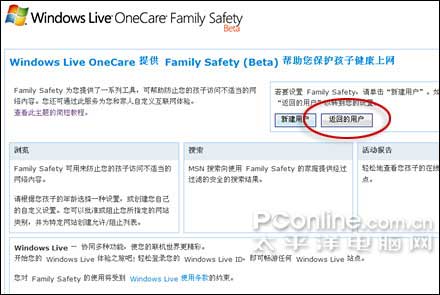
 西门子(SIEMENS)274升大容量家用三门冰箱 混冷无霜 零度保鲜 独立三循环 玻璃面板 支持国家补贴 KG28US221C
5399元
西门子(SIEMENS)274升大容量家用三门冰箱 混冷无霜 零度保鲜 独立三循环 玻璃面板 支持国家补贴 KG28US221C
5399元 苏泊尔电饭煲家用3-4-5-8个人4升电饭锅多功能一体家用蓝钻圆厚釜可做锅巴饭煲仔饭智能煮粥锅预约蒸米饭 不粘厚釜 4L 5-6人可用
329元
苏泊尔电饭煲家用3-4-5-8个人4升电饭锅多功能一体家用蓝钻圆厚釜可做锅巴饭煲仔饭智能煮粥锅预约蒸米饭 不粘厚釜 4L 5-6人可用
329元 绿联65W氮化镓充电器套装兼容45W苹果16pd多口Type-C快充头三星华为手机MacbookPro联想笔记本电脑配线
99元
绿联65W氮化镓充电器套装兼容45W苹果16pd多口Type-C快充头三星华为手机MacbookPro联想笔记本电脑配线
99元 KZ Castor双子座有线耳机入耳式双单元HM曲线发烧HiFi耳返耳麦
88元
KZ Castor双子座有线耳机入耳式双单元HM曲线发烧HiFi耳返耳麦
88元 格兰仕(Galanz)【国家补贴】电烤箱 家用 40L大容量 上下独立控温 多层烤位 机械操控 烘培炉灯多功能 K42 经典黑 40L 黑色
260.9元
格兰仕(Galanz)【国家补贴】电烤箱 家用 40L大容量 上下独立控温 多层烤位 机械操控 烘培炉灯多功能 K42 经典黑 40L 黑色
260.9元 漫步者(EDIFIER)M25 一体式电脑音响 家用桌面台式机笔记本音箱 蓝牙5.3 黑色 520情人节礼物
109元
漫步者(EDIFIER)M25 一体式电脑音响 家用桌面台式机笔记本音箱 蓝牙5.3 黑色 520情人节礼物
109元












